🌰 こんにちは、はるなです。
今日のテーマは「Apple標準メモのノートリンク機能」です。
📢 お知らせ
🎧 iPad Workers Podcastは毎週、木曜日配信予定のポッドキャスト番組です。
リクエスト・感想などは #iPadWorkers のハッシュタグを付けてツイートお願いします。
🔗Apple標準メモのノートリンク機能
iPadOS 17でApple標準メモアプリにノートリンク機能が追加されました。
ノートリンクは、テキスト入力画面のタップメニューの「リンクを追加」から追加できます。現状、サイドバーのメモ項目のドラッグ&ドロップでは追加できません。
「リンクを追加」をタップすると、ポップアップウィンドウが表示されURLまたはメモのタイトルを入力できます。
文字を少し入力すると、メモタイトルからサジェストされます。
右上の「完了」をタップすると、メモ内にリンクが追加されます。リンクの前にメモアイコンが付くのが目印です。
このノートリンク機能、我が家では週に1度の家族会議用のメモですごく活用しています。
🏠ノートリンクの活用事例
我が家では毎週木曜日の昼食後、家族会議を行なっています。1週間の予定や確認しておかなければならないことを話し合う時間です。
「📇会議で話したいこと」というノートを見ながら話をしていきます。話し合いたいことを事前に書き込んでおいたり、話して決まったことを書いていくメモです。
今まではこのメモがものすごく長くなっていたのですが、Apple標準メモにノートリンク機能が追加されてから、中長期で決めていきたい内容については、別ノートにしてリンク機能を使う方法を取り入れました。
プロジェクト化したい項目は別ノートにまとめることで、プロジェクト全体の流れも確認できます。何よりも会議用メモがコンパクトになって、すごく見返しやすくなりました。
これは何も会議用メモだけの話に限らず、自分の考えをまとめる時や、何か新しいことを学ぶときにも同じように使えるテクニックだと思います。
🔄メモを分割すると振り返りやすい
ObsidianやNotePlanなど、リンク機能を使ってノート同士を「つなげる」アプリが増えています。
1つのノートに全て入れてまとめておくよりも、1つ1つのノートは小さくまとめて合体させる方が知識や情報を整理しやすいというのが最近のトレンドです。そして、この個々のノートをまとめるという作業において、リンク機能がものすごく重要なんです。
今までのApple標準メモでもWebページや、他アプリで生成したURLならリンクとして機能しました。しかし、同じApple標準メモアプリの中にあるメモへのリンクは機能していませんでした。
iPadOS 17になり、Apple標準メモでもノートリンク機能が使えるようになったことで、より一層メモアプリの使い勝手が上がりそうです。
たとえば、Apple標準メモに読書メモを残している人なら、ノートリンク機能で、読んだ本一覧ページを作ったりもできるでしょう。
週に1回程度ならApple標準メモでも全く問題ありません。しかし、週に何回も会議を行う場合や複数プロジェクトを同時進行している場合は、Apple標準メモよりも多機能なCraftなどを使ってもいいかもしれません。
(📘iPad Workers Apple Pencilで使いこなす次世代型ノートアプリ より)
メモは分割して、コンパクトにすることで振り返りやすくなります。
話しあう内容が多岐にわたる場合には、1つ1つの話題ごとに分割し、別ノートを作ることで、プロジェクトの進行が確認しやすい環境を作成可能です。
ということで今日は「Apple標準メモのノートリンク機能」についてのお話でした。





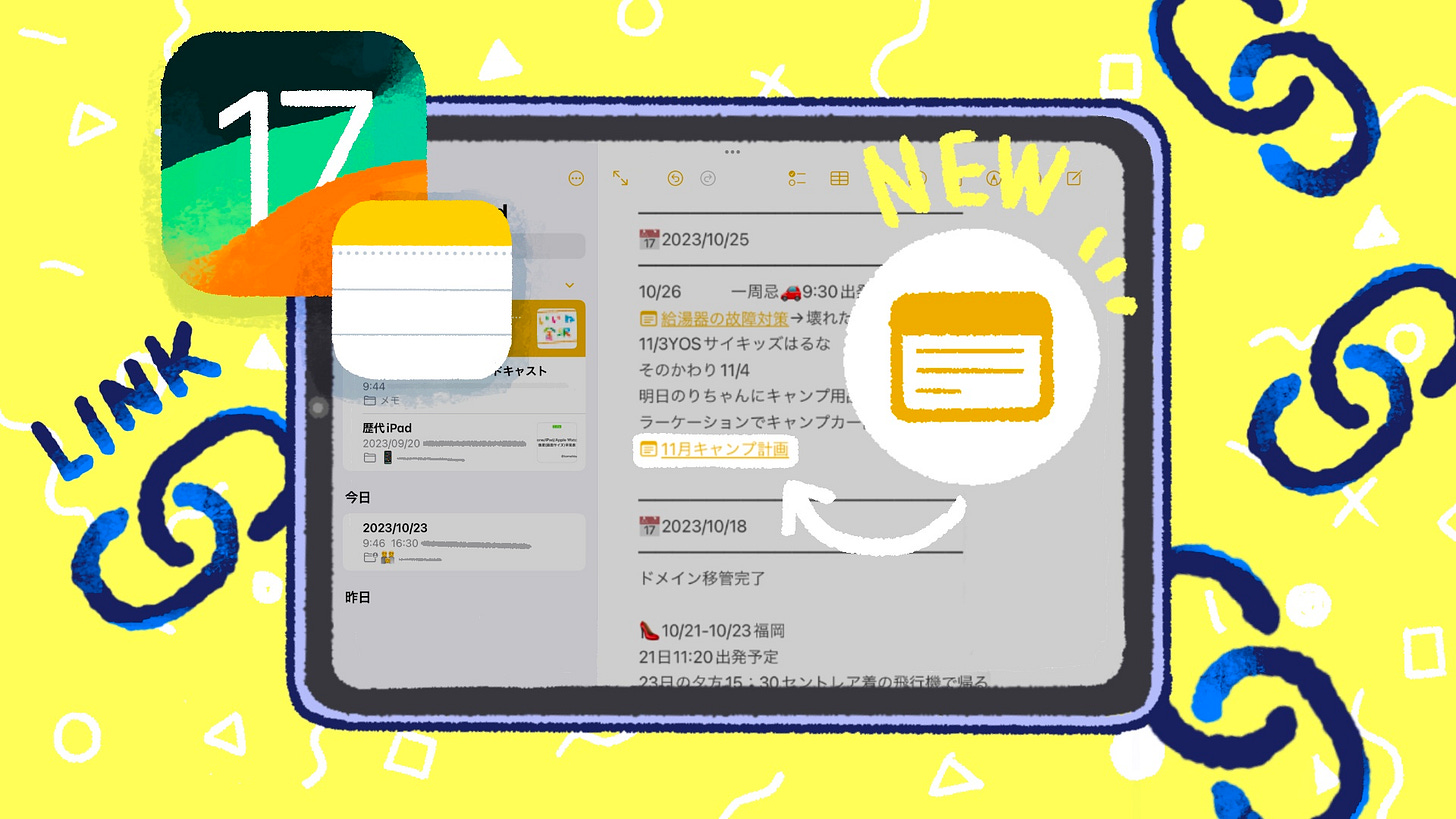
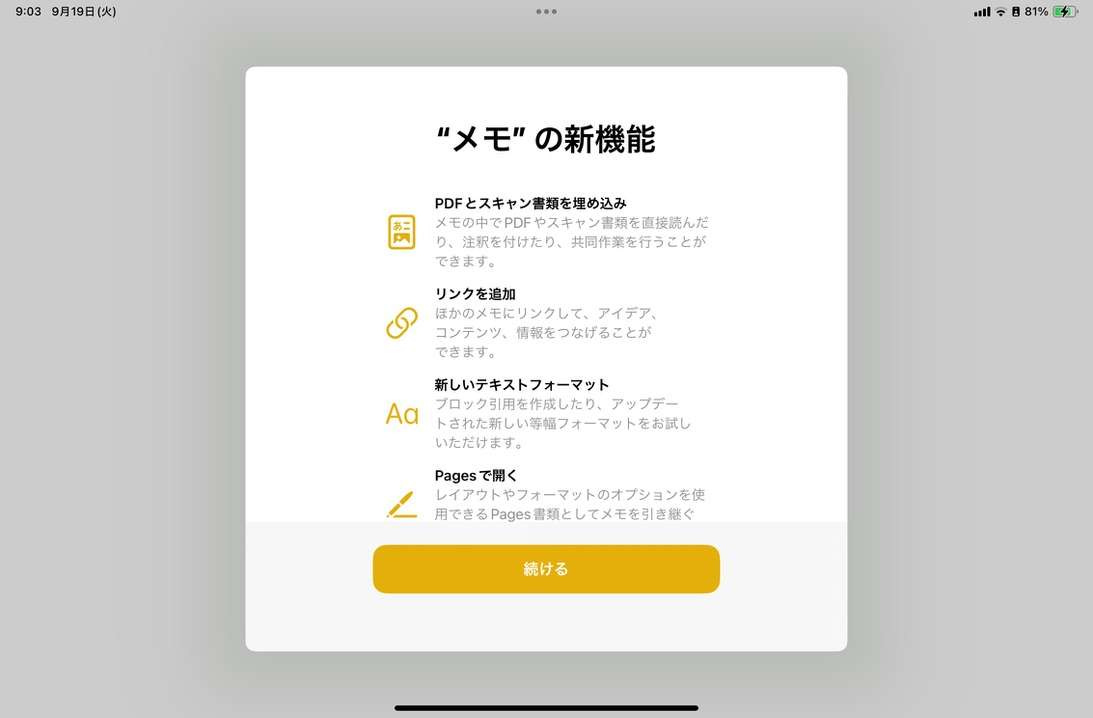




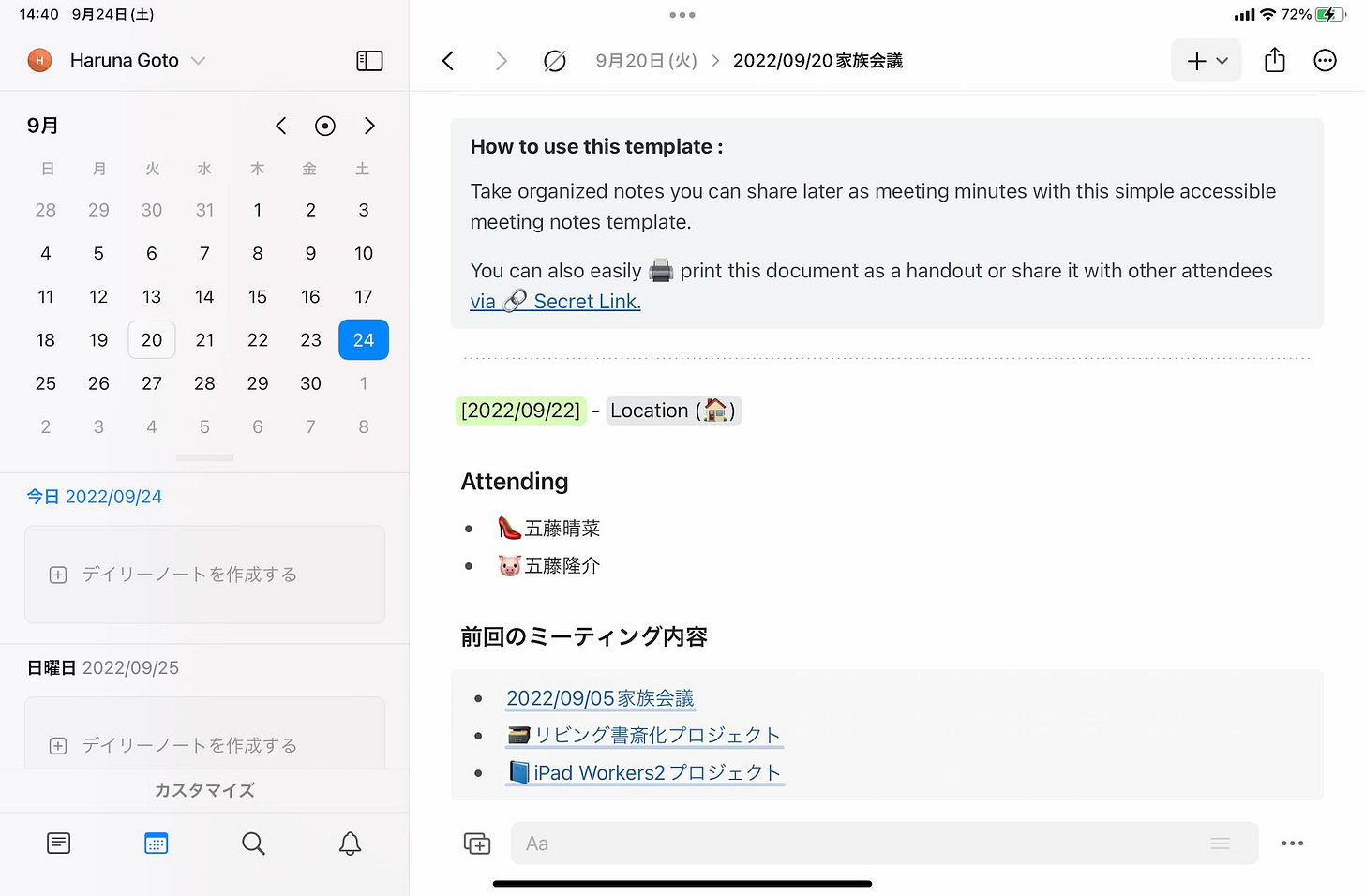










Share this post